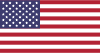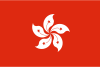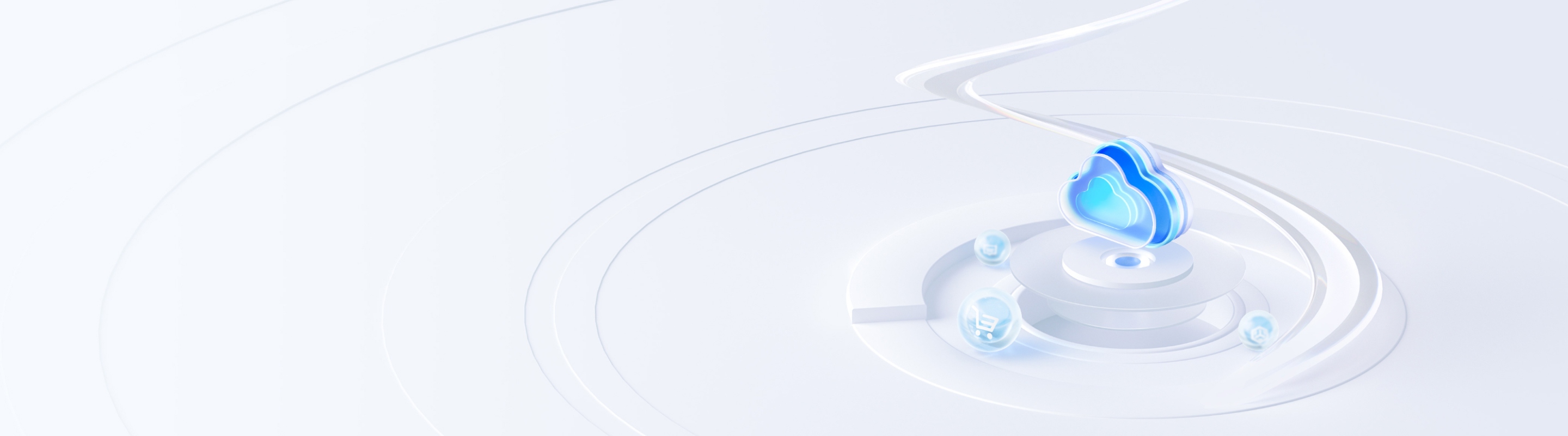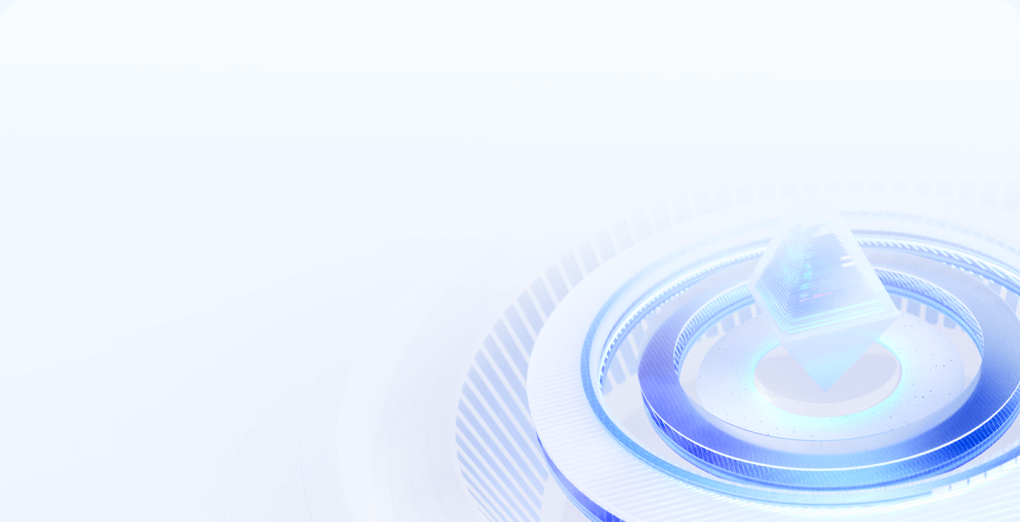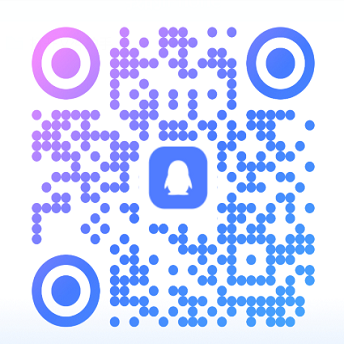如何给将Win11系统右键菜单修改为W10-重楼云
发布时间:2023-01-12 00:51
阅读量:696
Win11 的新右键菜单虽然简洁,但是用起来感觉并不如传统右键菜单顺手,可能需要时间来学习适应吧。本教程可以在 Win11 上无需点击 “显示更多选项” 直接呼出传统右键菜单。

开启传统菜单教程
1、鼠标右键点击 “ 开始菜单 ” ,选择 “ Windows终端(管理员) ” ,然后输入以下命令
恢复 Win10 右键 :reg.exe add "HKCU\Software\Classes\CLSID\{86ca1aa0-34aa-4e8b-a509-50c905bae2a2}\InprocServer32" /f /ve
恢复 Win11 右键:reg.exe delete "HKCU\Software\Classes\CLSID\{86ca1aa0-34aa-4e8b-a509-50c905bae2a2}\InprocServer32" /va /f
2、运行命令以后,重启资源管理器即可生效,“ Windows终端(管理员)” 里面输入以下命令
重启资源管理器:tskill explorer